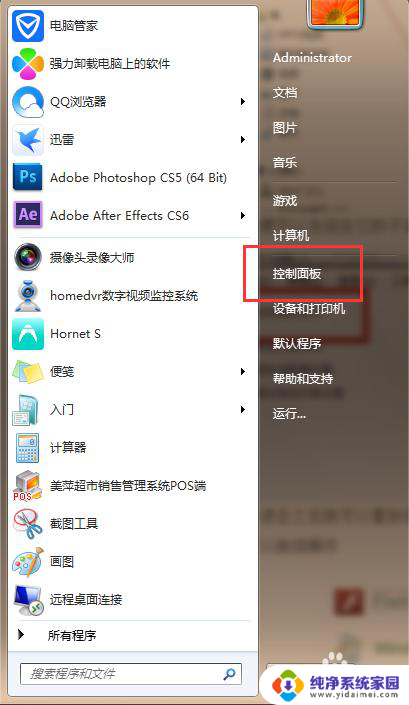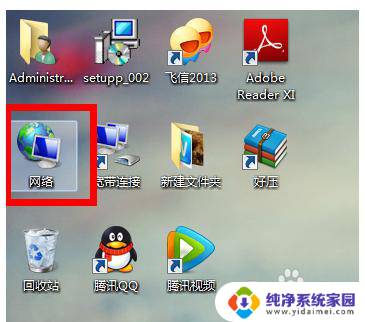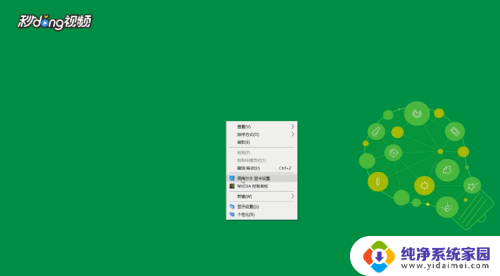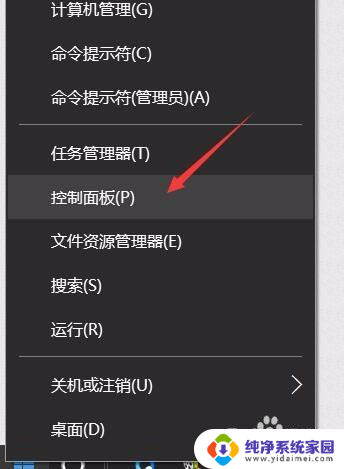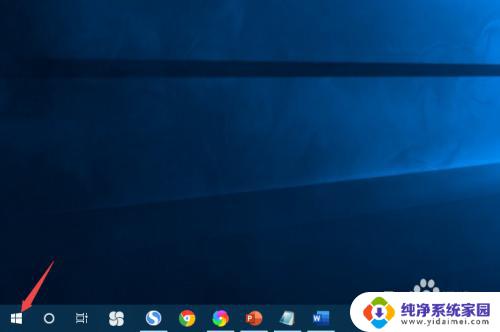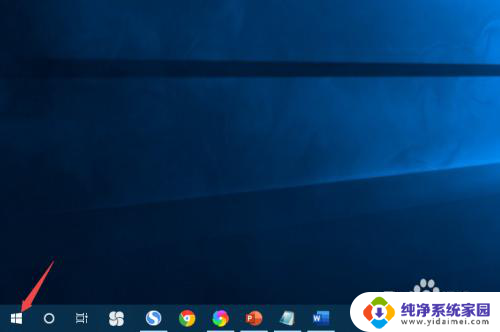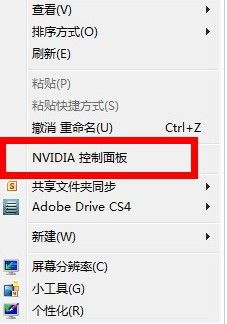三星电脑显示器怎么调亮度?完美解答在这里!
三星电脑显示器怎么调亮度,在如今的信息时代,电脑显示器已经成为我们日常工作和娱乐不可或缺的一部分,而对于三星电脑显示器,如何调节亮度成为了用户们经常面临的问题。亮度的调节不仅能够提升我们的视觉体验,还能够对我们的眼睛健康起到一定的保护作用。究竟应该如何调节三星电脑显示器的亮度呢?本文将从不同的角度为您详细介绍。无论您是想要在工作中提高效率,还是在娱乐时享受更好的观影体验,本文都将为您提供有用的调节技巧和建议。让我们一起来探索如何调节三星电脑显示器的亮度,为您带来更加舒适和愉悦的使用体验。
操作方法:
1.在电脑桌面处,鼠标右键点击桌面。然后在弹出的列表中点击“英特尔显卡设置”。
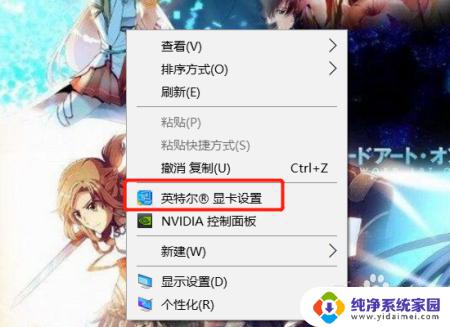
2.在进入的英特尔核芯显卡设置界面点击左下方的“显示器”,进入电脑显示的设置。

3.在显示器设置界面的列表中,点击“颜色设置”。
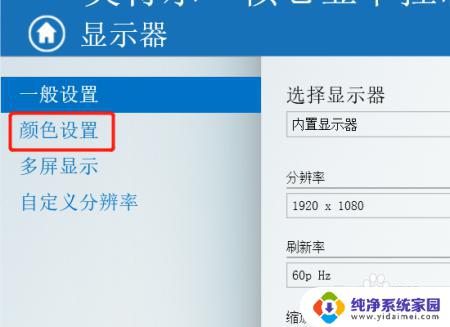
4.在“颜色增强”下方,向右拖动亮度的按钮就可以增大电脑屏幕的亮度。
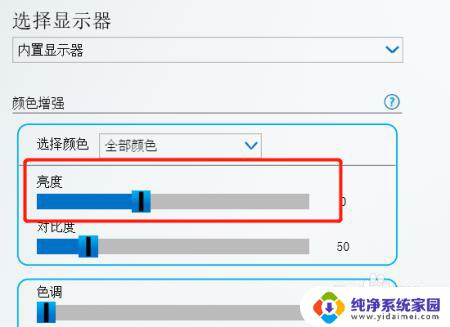
5.在调整到满意的屏幕亮度后,点击界面下方的“保存配置式”。电脑的屏幕亮度就会变成设置的亮度了。
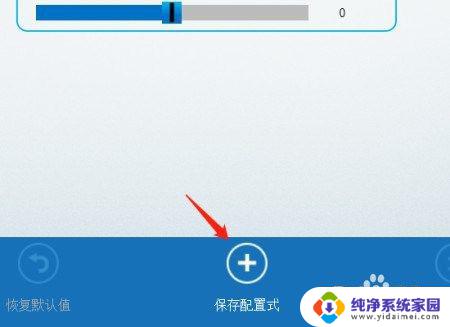
6.总结:1、在电脑桌面处,鼠标右键点击桌面。然后在弹出的列表中点击“英特尔显卡设置”。2、在进入的英特尔核芯显卡设置界面点击左下方的“显示器”,进入电脑显示的设置。3、在显示器设置界面的列表中,点击“颜色设置”。4、在“颜色增强”下方,向右拖动亮度的按钮就可以增大电脑屏幕的亮度。5、在调整到满意的屏幕亮度后,点击界面下方的“保存配置式”。电脑的屏幕亮度就会变成设置的亮度了。
以上是三星电脑显示器如何调整亮度的所有内容,如果你遇到了同样的情况,请参考本文提供的方法进行处理,希望这篇文章对你有所帮助。